win10更新显卡驱动,详解Win10系统更新显卡驱动的操作方法
今天小编给大家详解Win10系统更新显卡驱动的操作方法,使用win10系统过程中,有时用户会遇到需要更新显卡驱动的问题,有此需要的用户,可参照以下的方法进行更新。
最近有用户反馈,刚升级win10系统,不知win10显卡驱动更新方法是不是跟win7一样的呢?win10显卡驱动更新需要注意什么呢?针对此问题,小编整理了Win10系统更新显卡驱动的操作方法,现分享给有需要的用户作参考。
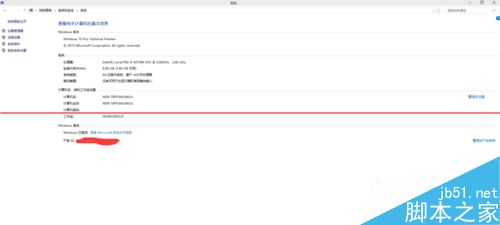
win10更新显卡驱动:
1、我的电脑右键如图所示进入设备管理器。
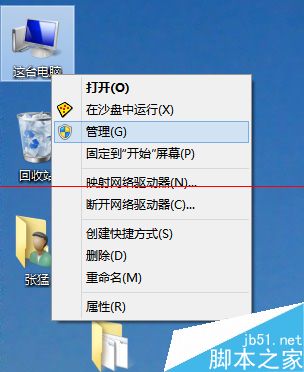
2、进入设备管理器中看到黄色的感叹号,说明驱动没有安装或者安装的不正确。#f#

3、点击更新驱动程序软件即可自动安装驱动(在联网的环境下)。
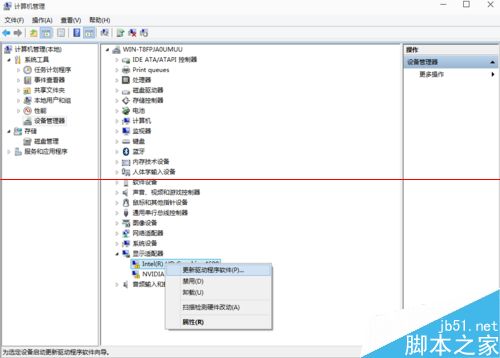
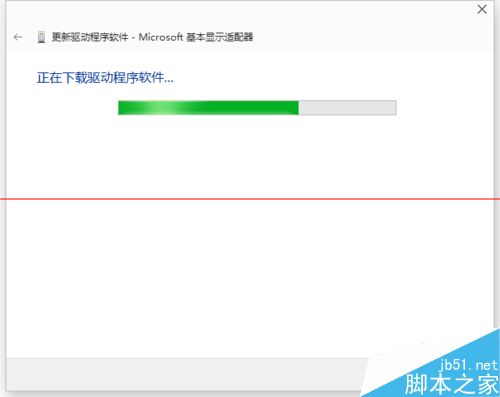
4、注意如果你的驱动安装过了但显示的是黄色感叹号说明你的驱动安装的有问题,需要删除驱动重新安装。然后进行步骤3重新安装驱动。

二、使用《360驱动大师》安装驱动
1、安装《360驱动大师》后直接更新驱动即可。要使用最新的驱动大师保证软件最佳的兼容性。
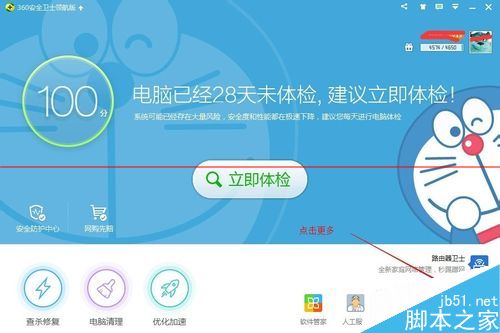
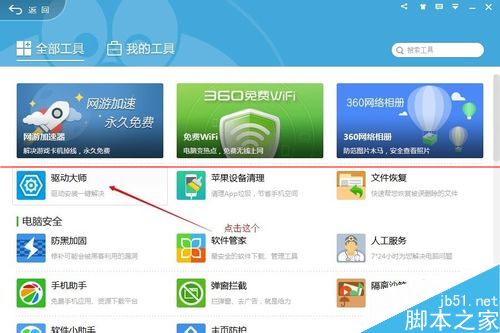
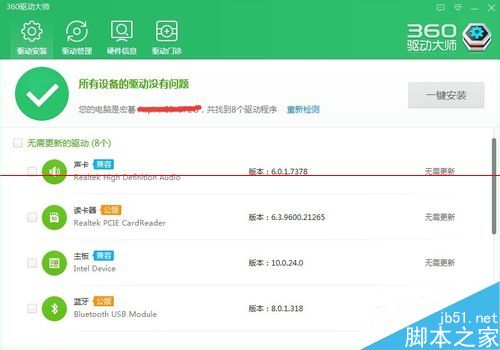
相关阅读
win7系统排行
热门教程
软件合集